# Подключение домена
Домен в Keitaro используется для запуска кампаний, доступа к трекеру и получения postbacks.
Запуск кампаний: используйте домен для генерации ссылки множества кампаний с помощью идентификатора (например,
https://domain.com/cmp1), или выберите одну кампанию, которая открывается по прямому обращению к домену без идентификатора (например,https://domain.com).Доступ к трекеру: заходите в дашборд не по IP-адресу, а по домену, например,
https://domain.com/admin.Получение postback: в postback ссылке укажите любой домен, припаркованный к трекеру, вместо IP-адреса. Например,
https://domain.com/1234567/postback.Интеграции удаленных сайтов: для подключения сайта на удаленном хостинге кампании трекера требуется припаркованный домен с активным SSL-сертификатом.
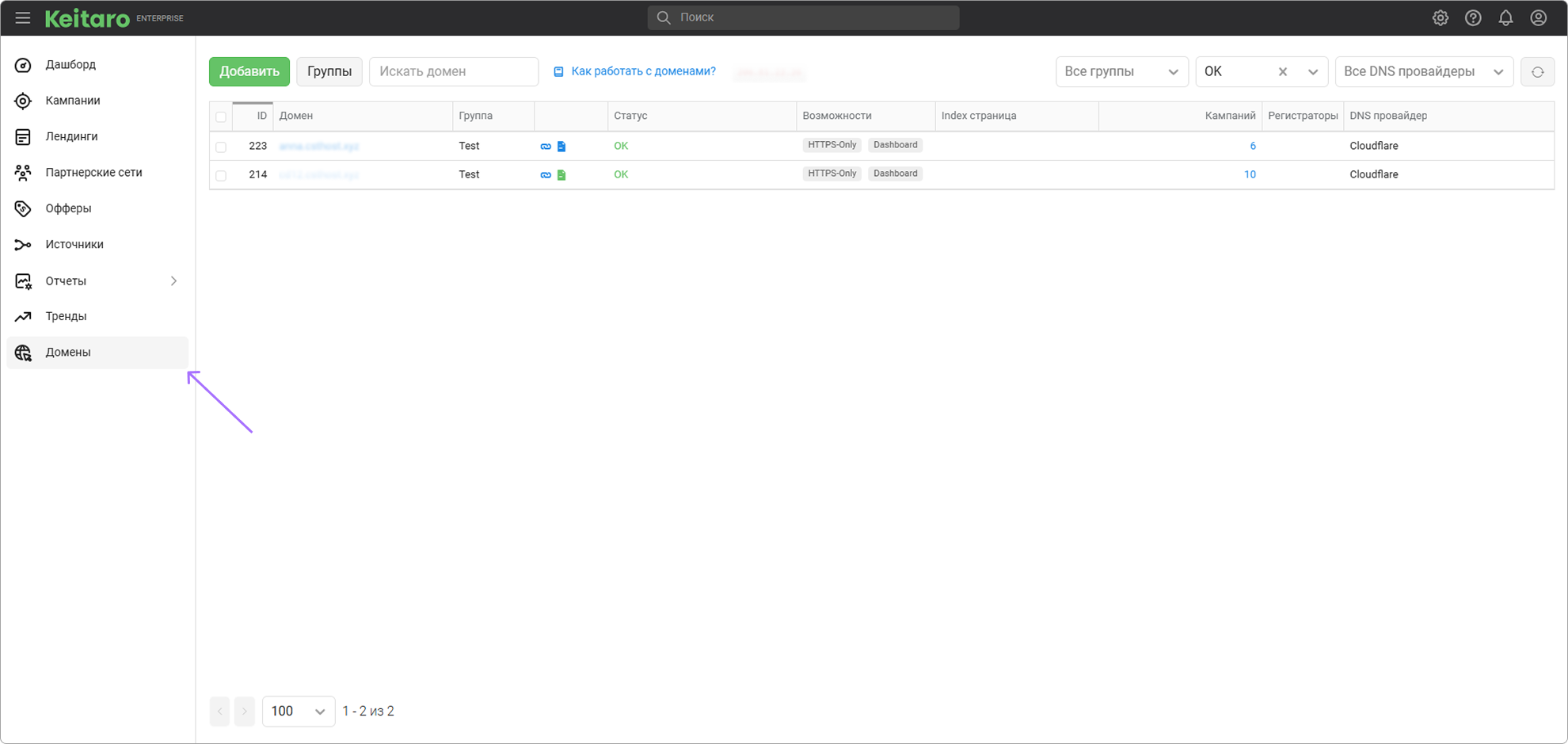
# Настройка домена на стороне регистратора
WARNING
Редактирование NS записей домена для добавления в трекер Keitaro не требуется, за исключением случаев когда домен использует Cloudflare или направлен на другой хостинг.
TIP
Трекер выписывает SSL сертификат автоматически после корректной парковки домена. Покупать дополнительно нет необходимости.
Используйте чистый домен для работы с Keitaro: недопустимо использовать домен и для Keitaro, и для стороннего софта или хостингов.
Приобретите домен у регистратора доменов, например, на Namecheap, либо перейдите к настройке существующего. После покупки домена, регистратор позволяет настроить DNS у домена для указания адреса, на который ссылается домен.
В личном кабинете регистратора добавьте к домену А-запись с IP-адресом сервера трекера. Если у сервера подключен IPv6 адрес – укажите данный адрес в дополнительной АААА-записи.
WARNING
Необходимо добавить только одну А-запись с IP-адресом сервера, где установлен трекер. Лишние А- или АААА-записи и дополнительно записи, по типу CNAME,необходимо удалить.
Оба IP-адреса сервера (IPv6 — при наличии) отображаются в разделе Домены:
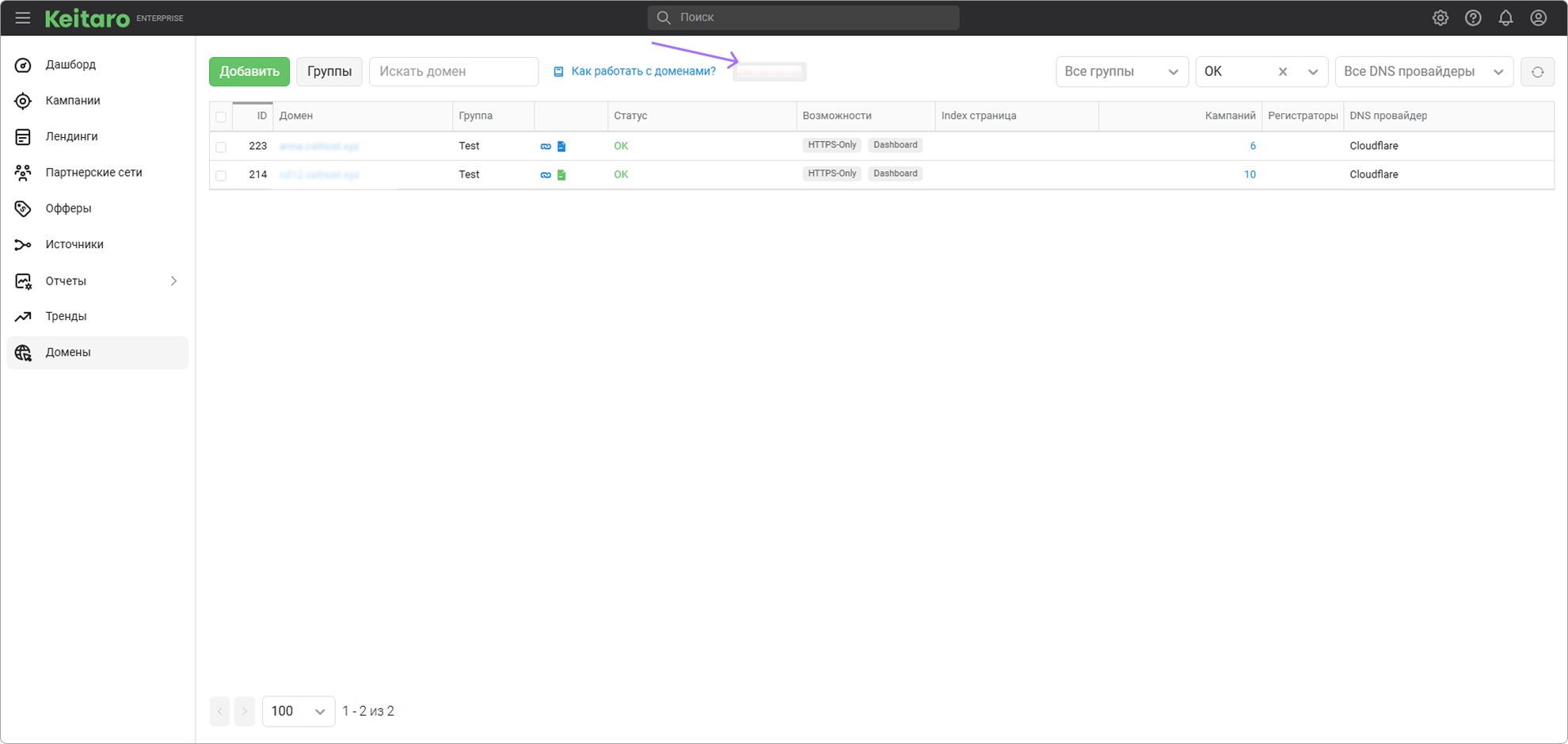
# Инструкции по настройке домена у регистраторов
Пошаговое видео по покупке домена в Namecheap и парковке в трекер:
Настройка на Reg.ru
Перейдите в личный кабинет регистратора, во вкладку Домены:
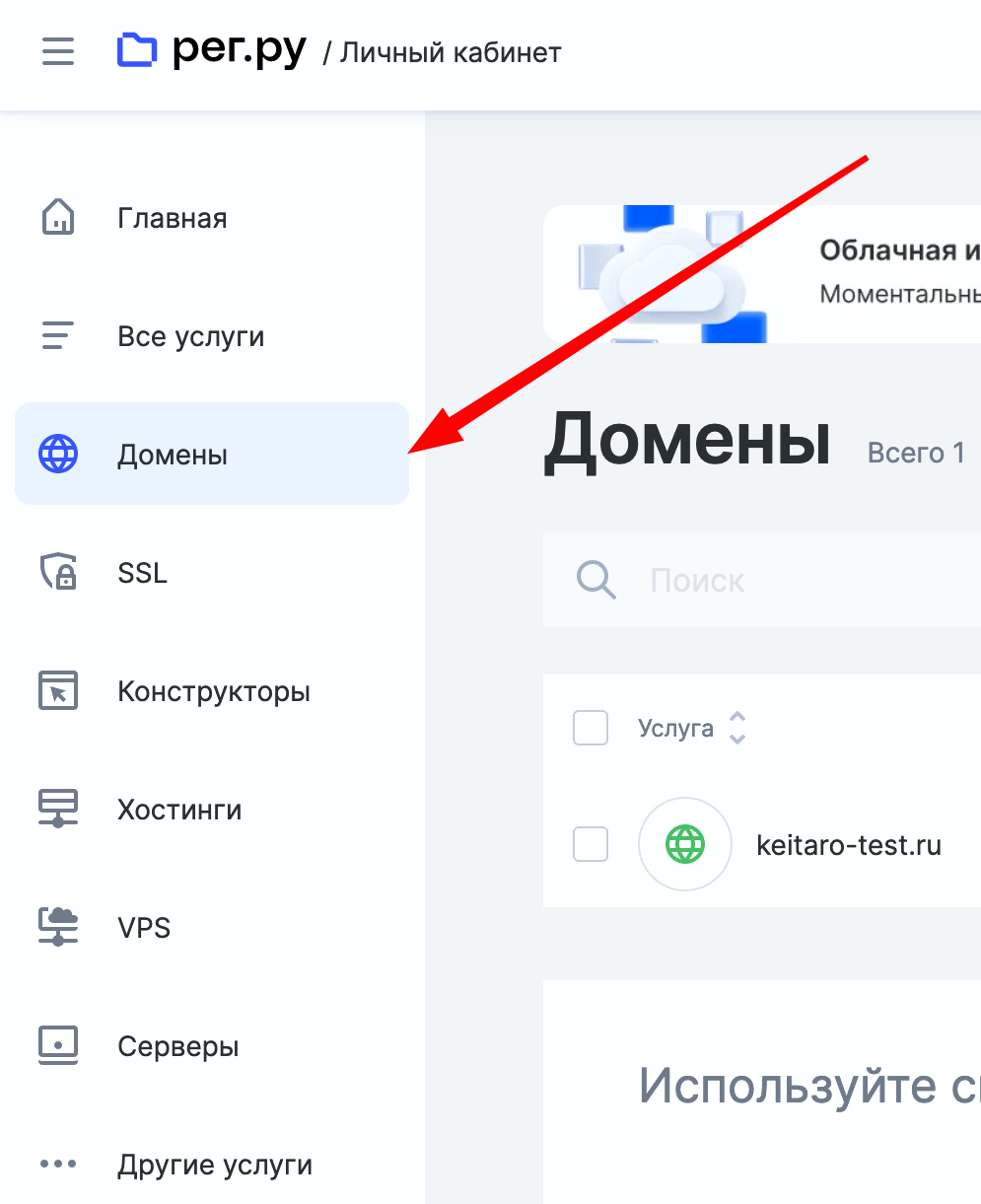
Нажмите на кнопку с тремя точками справа от домена и затем на DNS-серверы и управление зоной:
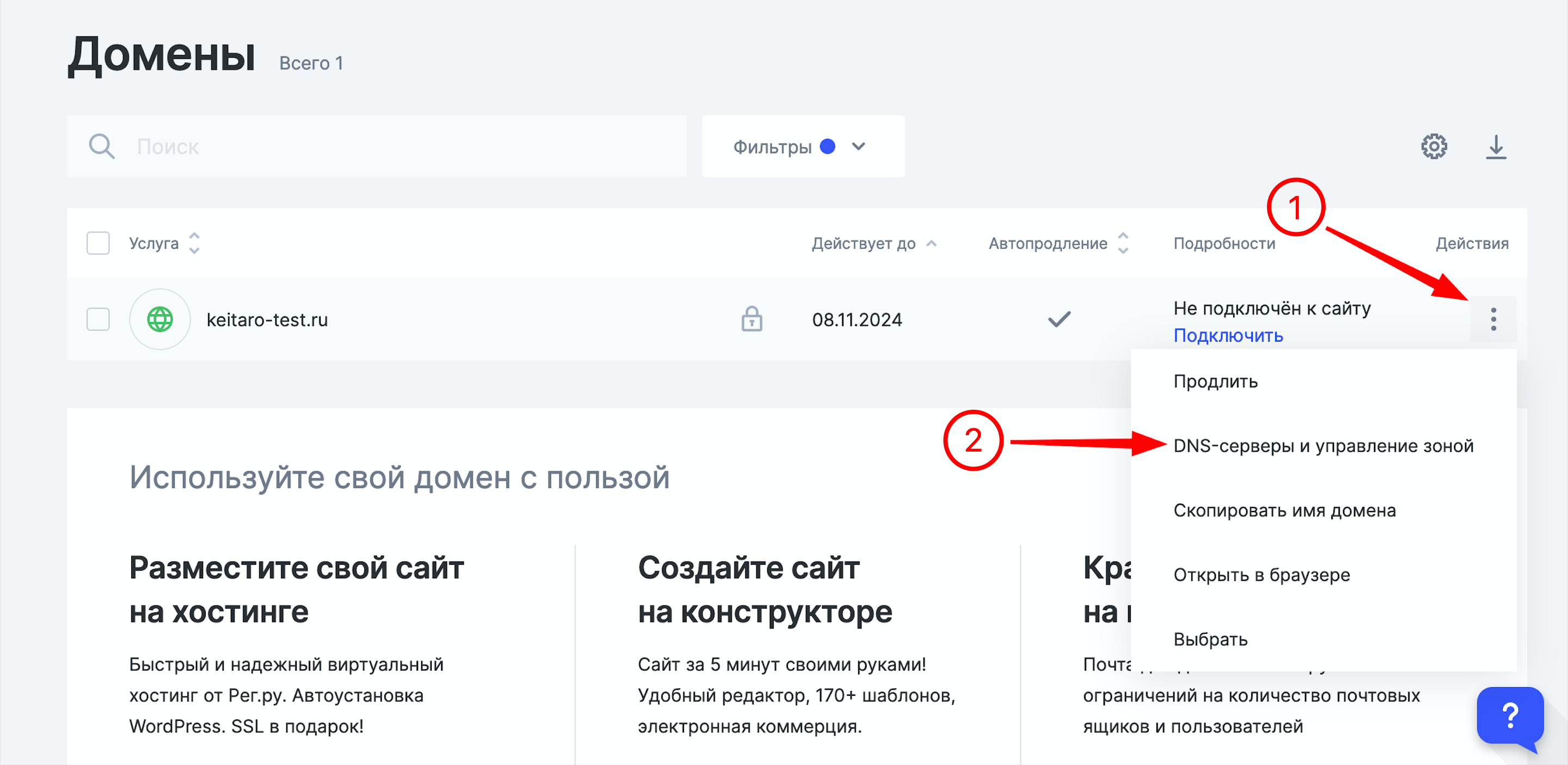
В случае если возможность редактировать А-записи отсутствует — нажмите кнопку "Изменить" в настройках DNS-серверов:
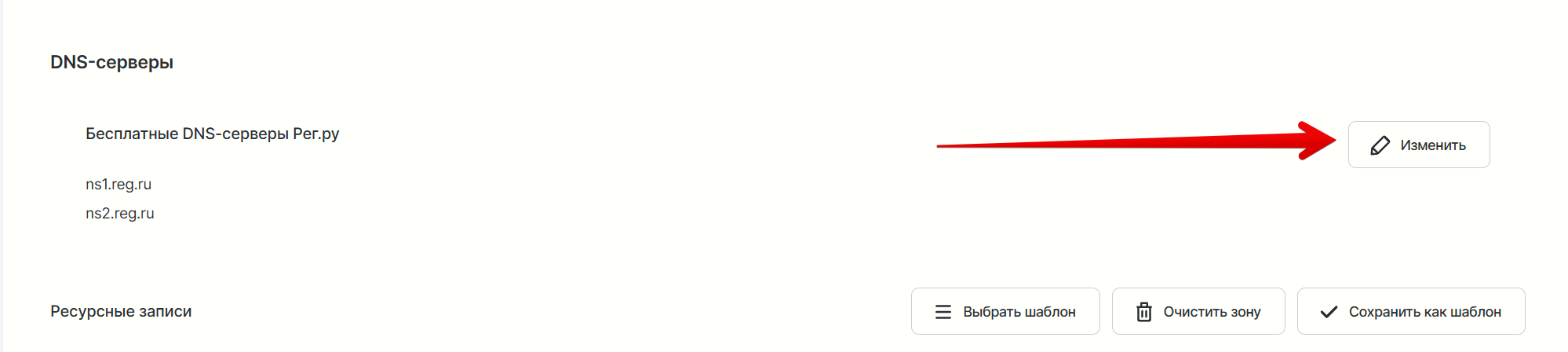
Затем подключите бесплатные DNS-серверы. Доступ к А-записям появится.
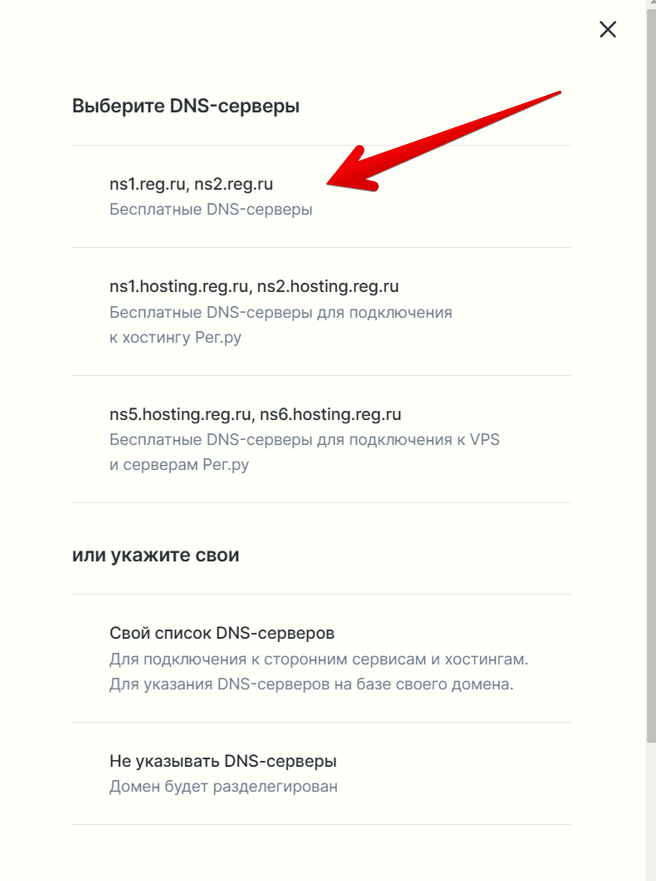
Удалите существующие A-записи:
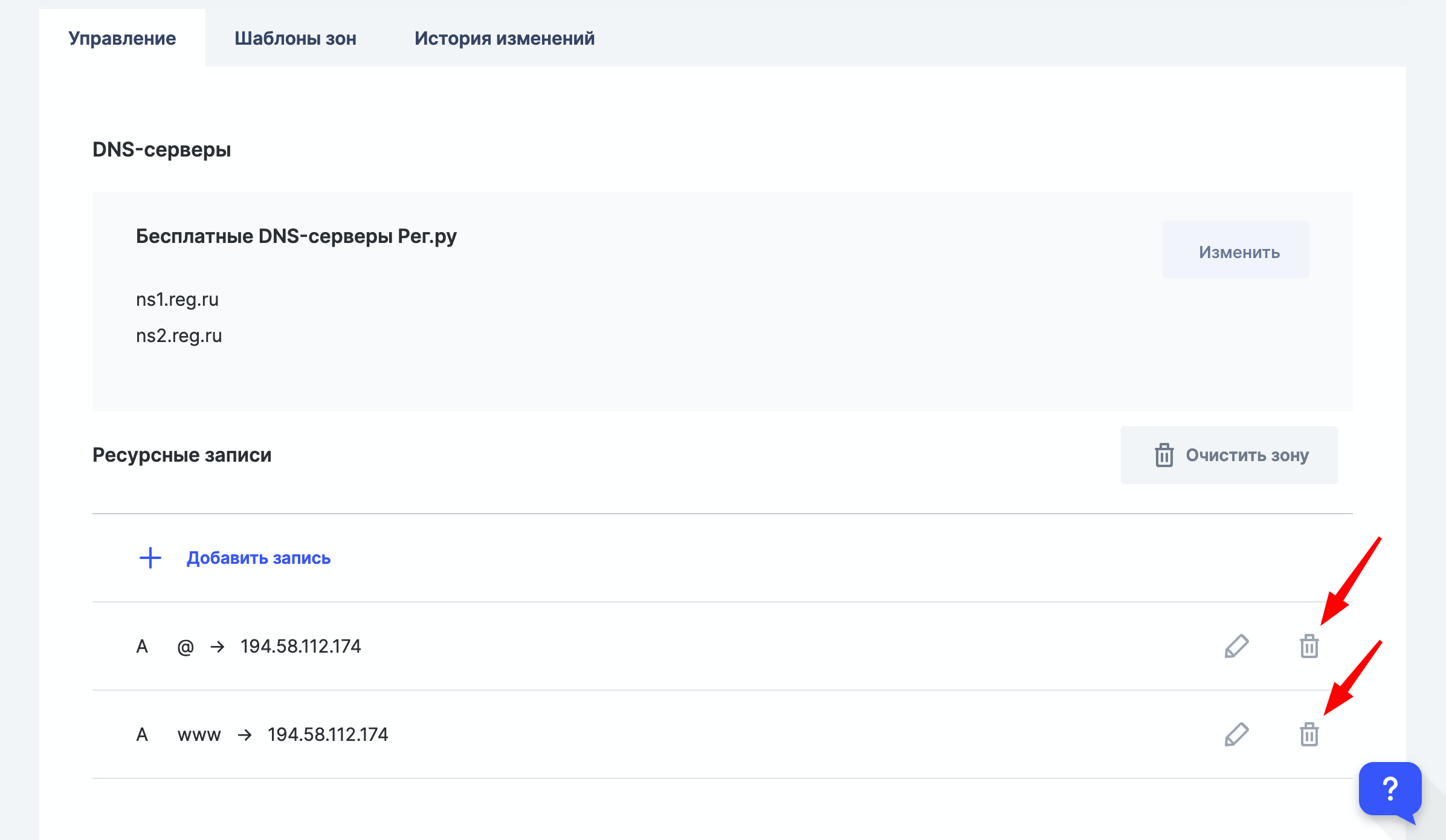
Нажмите на Добавить запись и выберите A:
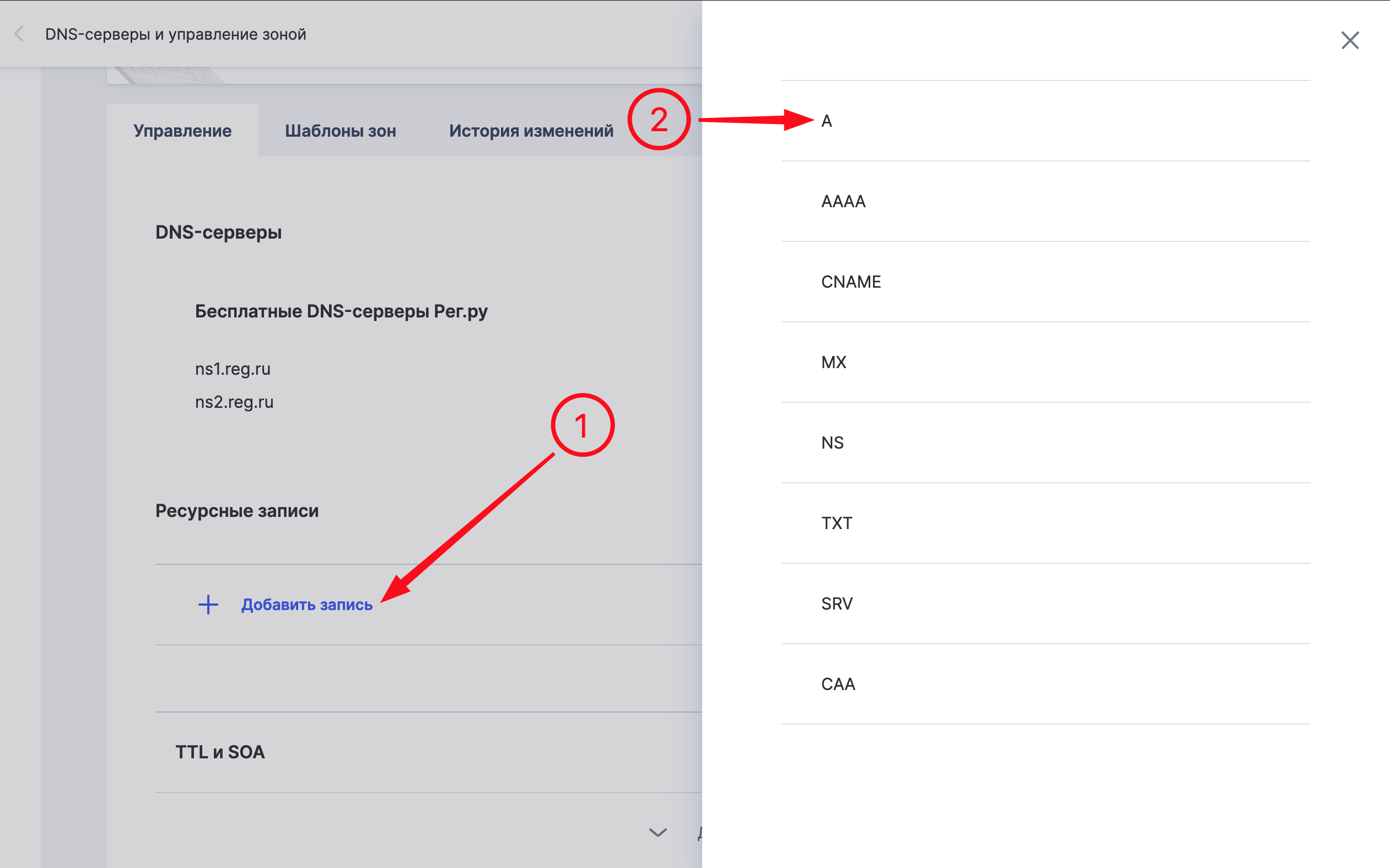
В поле Subdomain введите @, а в поле IP Address – IP трекера:
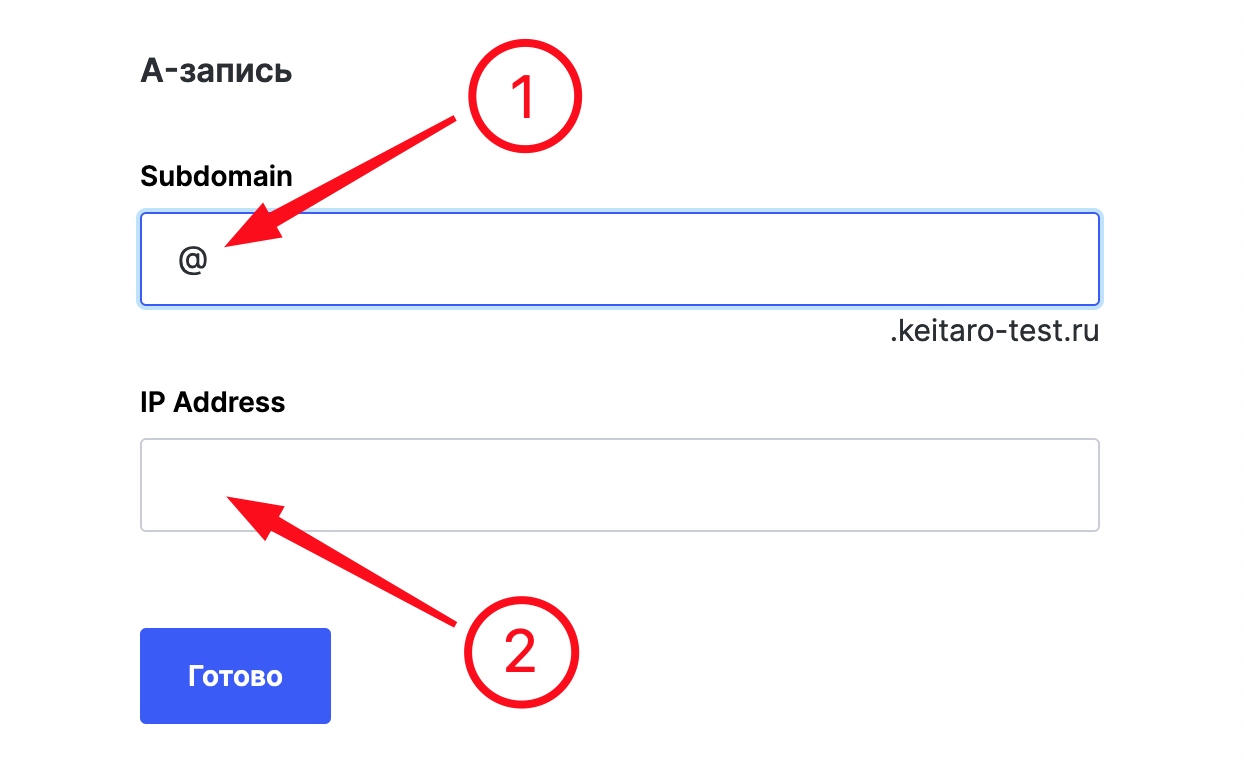
В течение 24 часов DNS данные обновятся.
Настройка на Freenom.com
Зайдите в управление доменом Manage Domain:

Перейдите в Manage Freenom DNS:
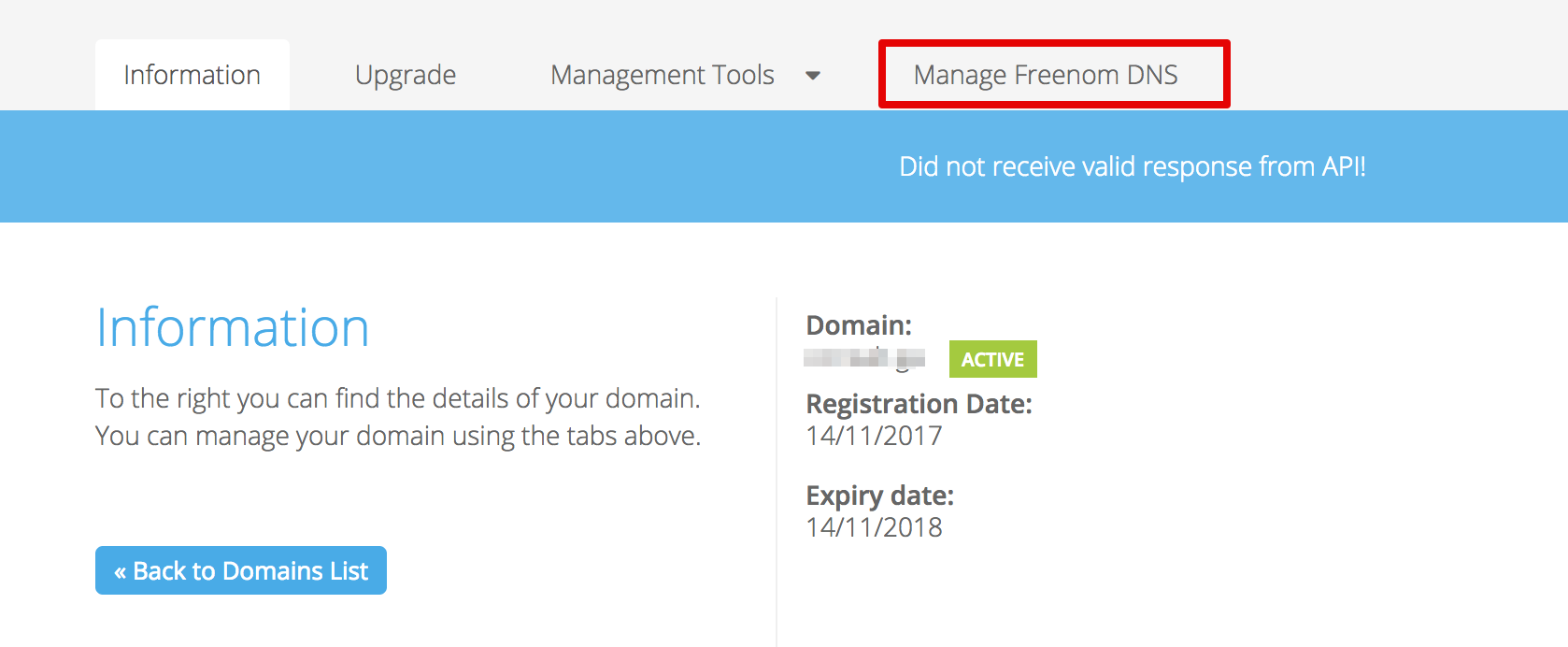
Добавьте запись:
- Name: (оставьте поле пустым)
- Target IP сервера.
Нажмите Save Changes:

В течение 20-30 минут DNS данные обновятся.
# Добавление и настройка домена в Keitaro
Перейдите во вкладку Домены.
Нажмите на кнопку Добавить.
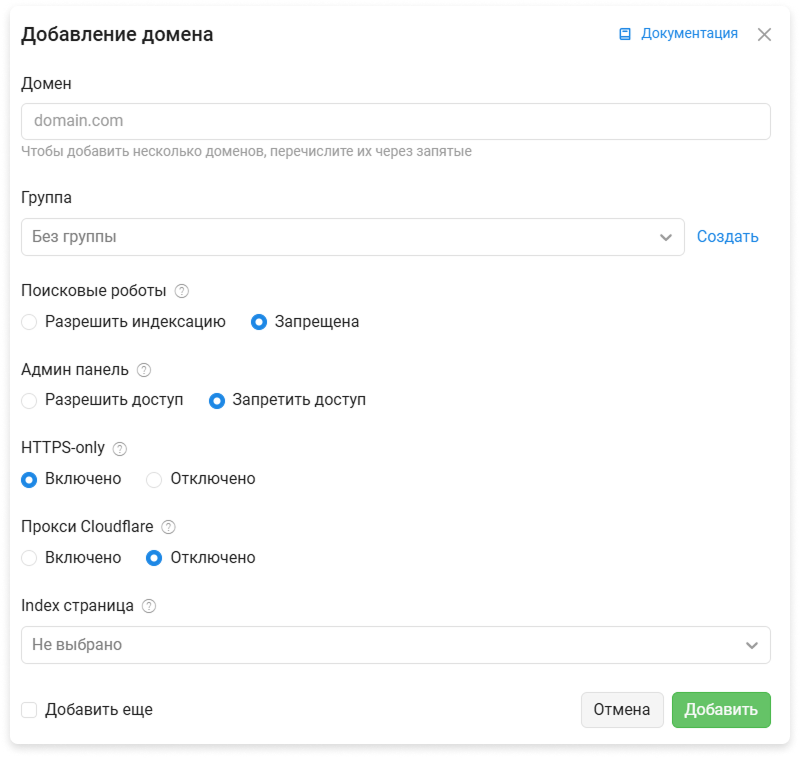
Домен. Имя домена или список доменов, разделенный запятыми.
Группа. Выберите группу, создайте новую или оставьте поле пустым.
Поисковые роботы. Разрешить отображать и продвигать домен в поиске Google. Если индексация Запрещена, при запросе к
/robots.txtдомен покажет:Disallow: /. Редактирование файла недоступно.
TIP
Рекомендуем не допускать индексации ссылок кампании одновременно с идентификатором и параметрами кампании, т.к. в дальнейшем со стороны ботов наблюдается постоянная индексация ссылки кампании, которая вызывает нежелательную нагрузку на трекер, вплоть до DDoS и потери трафика. Оптимально — включить фильтрацию и отсеивать нежелательных ботов отдельным потоком.
Админ панель.expert Возможность разрешить или ограничить доступ к трекеру по конкретному домену:
domain.com/admin. Если доступ к админ панели закрыт со всех доменов, заходите в трекер, используя ссылкуserver_ip/admin. Управление доступом в трекер по IP осуществляется в разделе Обслуживание - Настройки. По умолчанию, без данной настройки трекер доступен по любому припаркованному домену по адресуdomain.com/admin.HTTPS-only. Выполнять редирект с
http://наhttps://.Прокси Cloudflare.expert Функционал интеграции Cloudflare. Использование системы Cloudflare для управления доменом (включая DNS и прокси).
Index страница. Выбор кампании в качестве индексной страницы домена. Позволяет осуществлять переход по домену без алиаса кампании.
TIP
При выборе домена как индексной страницы параметры кампании сохраняются, отличие в конечной ссылке заключается в отсутствии алиаса. Например, https://domain.com?param=1 вместо https://domain.com/cmp1?param=1.
- Перехватывать 404. Включите, если хотите направлять запросы с несуществующих URL-адресов (
domain.com/not-existent-url) наdomain.com. Функция доступна при выборе кампании в качестве Index страницы.
TIP
Количество доменов, доступное для добавления в трекер, зависит от типа лицензии. На лицензии Starter допускается добавление одного домена. Ознакомиться с типами и возможностями лицензий →
# Подключение SSL-сертификата (HTTPS)
После того, как DNS записи домена обновятся, трекер автоматически выпишет SSL-сертификат. Позволяет домену работать по HTTPS протоколу.
Какие существуют ограничения?
Смотрите статью лимиты Letsencrypt.
Превышен лимит запросов к Letsencrypt.
В час допускается пять неудачных попыток выписать сертификат. Если достигли данного лимита, то увидите ошибку. Трекер продолжит пытаться выписать сертификат.
Выпуск сертификата заблокирован.
Сработала защита блокировки в Letsencrypt. Убедитесь, что домен настроен правильно, затем удалите домен и добавьте в трекер заново, дождитесь повторного выпуска сертификата.
# Подключение поддомена
Добавьте в DNS домена новую A-запись. Вместо @, используйте имя поддомена.
В Keitaro добавьте поддомен как обычный домен.
# Устранение проблем с подключением домена
# Домен в статусе Ожидание DNS
DNS-серверы различных интернет-провайдеров обновляются в разное время: сайт доступен с одного провайдера и недоступен с другого. Убедитесь, что прошло достаточно времени для смены DNS. У некоторых провайдеров данные обновляются в течение 24 часов.
Зайдите в управление DNS записями домена на стороне регистратора и убедитесь, что указана только одна А-запись с IP-адресом сервера (если в трекере подключен IPv6 — то дополнительно АААА-запись с IPv6 адресом сервера). Остальные записи необходимо удалить.
Скопируйте домен и проверьте DNS с помощью терминала или whois-сервиса, например, Misk. Если IP-адрес в выдаче не соответствует IP-адресу сервера трекера или DNS данные отсутствуют несмотря на то, что домен настроен корректно — необходимо подождать.
Удалите домен из трекера и добавьте заново.
Если приведенные шаги не помогли в решении проблемы, обратитесь в поддержку.
# Домен в статусе Ожидание выпуска сертификата
Откройте лог на странице Домены, либо Обслуживание → Логи → SSL-сертификаты и проверьте лог выписки SSL для данного домена на наличие ошибок.
Убедитесь, что у домена нет выписанных сертификатов от других сервисов, например, от провайдера доменов. Исключение составляет SSL-сертификат от Cloudflare.
Удалите домен из трекера и добавьте заново.
Если приведенные шаги не помогли в решении проблемы, обратитесь в поддержку.
# FAQ по доменам
Доступна ли возможность использовать домен в postback?
Да, можете прописать вместо IP сервера любой домен, который припаркован в трекер со статусом ОК.
Как понять, что в трекере подключен IPv6?
Если в трекере подключен IPv6 адрес, то данный адрес отображается во вкладке Домены рядом с IPv4 адресом сервера трекера. Пример IPv6 адреса: 2001:db8::1:0:0:1. IPv6 адрес, при наличии, необходимо указать в дополнительной АААА-записи при настройке DNS домена.
Как проверить, находится ли IP или домен в бане РКН?
Смотрите на сайте blocklist.rkn.gov.ru.